MOV
- 1. Converter MOV naar ander formaat+
-
- 1.1 Converteer MOV naar MP4
- 1.2 MOV afspelen op Windows Media Player
- 1.3 Windows Movie Maker naar MP4
- 1.4 Gratis converteer MOV naar MP4
- 1.5 Converteer MOV naar DVD
- 1.6 Converteer Quicktime naar MP3
- 1.7 Gratis MOV-converters
- 1.8 Converteer MOV naar Adobe Premiere
- 1.9 Converteer MOV naar Youtube
- 1.10 Converteer MOV naar MP4 online
- 1.11 Quicktime naar WMV
- 1.12 MOV te branden met Windows DVD Maker
- 1.13 Windows Movie Maker Bestanden te branden op DVD
- 1.14 MOV snel converteren naar WMV
- 1.15 MOV eenvoudig naar VOB te converteren
- 1.16 QuickTime MOV converteren naar SWF
- 1.17 MOV converteren naar MP3
- 1.18 MOV in batch converteren naar MKV
- 1.19 Hoe MOV naar M4V te om te zetten
- 2. Converter MOV naar populair formaat+
-
- 2.1 Hoe MOV naar WMV te converteren
- 2.2 Hoe converteer je MOV naar WMV online
- 2.3 Hoe converteer je MOV naar WebM
- 2.4 QuickTime naar WAV converteren
- 2.5 QuickTime .MOV naar MOV converteren
- 2.6 Hoe converteer je MOV naar MPG
- 2.7 Manier om MOV naar MPEG te converteren
- 2.8 Top 6 MOV naar MP3-converters
- 2.9 Oplossing om MOV naar AVI te converteren
- 2.10 MOV online naar AVI te converteren
- 2.11 MOV naar FLV Online te Converteren
- 2.12 Converteer FLV naar MOV
- 2.13 Converteer AVCHD naar QuickTime op Mac
- 2.14 Beste en Gratis MOV naar AVI-Converters
- 2.15 Converteer MOV naar MP4 op Mac
- 2.16 Zet MOV om naar JPG
- 2.17 Converteer MOV naar HTML5-video's
- 2.18 Converteer MOV eenvoudig naar AVI
- 2.19 Converteer MOV (Quicktime) naar 3GP
- 3. Converteer een ander formaat naar MOV+
-
- 3.1 Converteer MXF naar MOV
- 3.2 MP4 naar iMovie
- 3.3 Converteer WMV naar MOV
- 3.4 Converteer MP4 naar MOV
- 3.5 Converteer AVI naar MOV
- 3.6 YouTube converteren naar Quicktime
- 3.7 WebM te converteren naar MOV
- 3.8 Hoe 3GP naar MOV te converteren
- 3.9 Hoe makkeleijk MTS omzetten naar MOV
- 3.10 Hoe MPG om te zetten naar MOV
- 3.11 3 manieren om MTS om te zetten naar MOV
- 3.12 3 manieren om M2TS om te zetten in MOV
- 3.13 Hoe WLMP naar MOV te converteren
- 3.14 WMV om te zetten naar MOV op Mac
- 3.15 Hoe VOB omzetten naar MOV
- 3.16 SWF om te zetten naar MOV op PC/Mac
- 3.17 MTS om te zetten naar QuickTime
- 3.18 Speel AVI in QuickTime
- 3.19 6 AVI naar MOV Online Converters
- 4. Converteer een ander populair formaat naar MOV+
-
- 4.1 Converteer MXF naar MOV
- 4.2 MP4 naar iMovie
- 4.3 Converteer WMV naar MOV
- 4.4 Converteer MP4 naar MOV
- 4.5 Converteer AVI naar MOV
- 4.6 Hoe M4V naar MOV
- 4.7 Hoe DV naar MOV te converteren
- 4.7 Gratis online MKV naar MOV converter
- 4.8 Converteer MKV naar QuickTime MOV
- 4.9 Top 6 FLV naar MOV converters
- 4.10 Converteer FLV naar MOV en vice versa
- 5. Tips over MOV+
-
- 5.1 MOV-Speler
- 5.2 MOV comprimeren
- 5.3 iMovie branden op DVD
- 5.4 MOV op TV spelen
- 5.5 VLC Media Player mov afspelen
- 5.6 MOV verkleinen
- 5.7 Desktop versus online MOV-omzetter
- 5.8 5 gratis online 3GP naar MOV converters
- 5.7 Desktop versus online MOV-omzetter
- 5.8 Top 10 MOV-converters
- 5.9 Videometagegevens voor MOV-bestanden
- 5.10 QuickTime werkt niet onder Sierra?
- 5.11 Top 5 MTS naar MOV Converters
- 5.12 Comprimeer MOV-bestanden
- 5.13 Speel MOV soepel op iPhone / iPad
- 5.14 Voeg MOV-bestanden toe aan Imovie
- 5.15 Speel Quicktime MOV 100% succesvol
- 5.16 Converteer MOV (QuickTime) naar iTunes
5 Manieren om MOV-Bestanden Online Te Comprimeren Met Eenvoudige Stappen
MOV is ontwikkeld door Apple en is een bestandsindeling voor containers die video-, audio- en tekstinhoud in één bestand kan opslaan. MOV-bestanden zijn van hoge kwaliteit en groot, waardoor ze moeilijk te delen zijn via internet en opslaan. Daarom zijn zoveel mensen op zoek naar manieren om MOV-bestanden online te comprimeren a omdat online-oplossingen altijd gratis en gemakkelijk te gebruiken zijn. Is online MOV-compressor echter de beste manier om MOV-video's te comprimeren? Vind uw antwoord door de volgende delen te lezen over het online comprimeren van MOV en andere manieren om MOV-bestanden te comprimeren.
- Deel 1. Stapsgewijze Handleiding om MOV Online Gratis te Comprimeren
- Deel 2. Waarom U Online MOV-Compressoren Nodig Hebt
- Deel 3. Beste Alternatief Voor MOV Comprimeren Zonder Kwaliteit te Verliezen
- Deel 4. Andere 3 Oplossingen om de MOV-Bestandsgrootte Online te Verkleinene
Deel 1. Stapsgewijze handleiding om MOV online gratis te comprimeren
Onder de lange lijst is, Online UniConverter (oorspronkelijk Media.io) een fatsoenlijk hulpmiddel om MOV online te comprimeren. Met behulp van het programma kunt u MOV-bestanden van uw pc/Mac toevoegen, hun resolutie en grootte wijzigen om het bestand te comprimeren. Er is ook een optie om de bestandsindeling te wijzigen zodat ze compatibel worden afgespeeld op uw apparaat keuze. Online UniConverter (oorspronkelijk Media.io) werkt vanuit uw browser en hoeft niet te worden gedownload of geïnstalleerd. De gecomprimeerde MOV-bestanden zijn van goede kwaliteit en zonder watermerk en kunnen naar uw computer worden gedownload of worden opgeslagen in Dropbox.
Stappen om MOV-bestanden online te comprimeren met behulp van Online UniConverter (oorspronkelijk Media.io)
Stap 1: On your PC browser window, open https://www.media.io/video-compressor.html. Klik op het + teken of de knop Slepen & Druk op Bestand naar bestand toevoegen om te bladeren en MOV-bestanden van pc toe te voegen. U kunt het MOV-bestand ook rechtstreeks slepen en neerzetten.
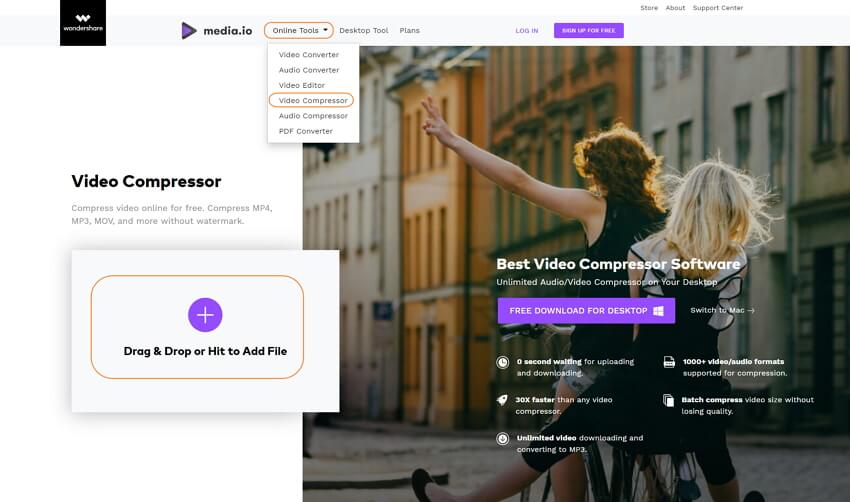
Stap 2: Er zijn 3 opties om het .mov-bestand online te comprimeren. Klik op het vervolgkeuzemenu naast de knop Resolutieom de videoresolutie te wijzigen. Druk op de Grootte resetten van het vervolgkeuzelijst om de gecomprimeerde bestandsgrootte te kiezen. En ten slotte, kies MOV of een ander videoformaat als het uitvoerformaat. Nadat alle instellingen zijn opgeslagen, klikt u op de COMPRIMEREN-knop om het MOV-bestand online en gratis te comprimeren.
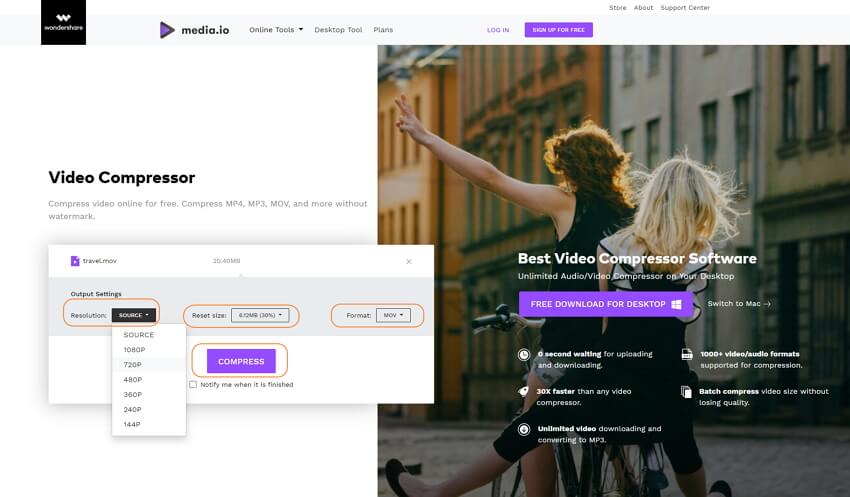
Step 3: Het online MOV-compressieproces wordt binnenkort voltooid op basis van uw netwerksnelheid. Klik op de knop DOWNLOADEN of de vervolgkeuzeknop om het gecomprimeerde MOV-bestand te downloaden of op te slaan in Dropbox.

Deel 2. Waarom U Online MOV-Compressoren Nodig Hebt
Online converters zijn eenvoudige hulpmiddelen maar bieden basis compressiefuncties en hebben ook veel beperkingen. Om kwaliteitscompressie met toegevoegde functies te bereiken, ontstaat de behoefte aan online MOV Compressor-alternatief. Enkele belangrijke beperkingen die zich voordoen bij het gebruik van verschillende online compressietools zijn:
- Beperkingen voor de bestandsgrootte: De meerderheid van de online programma's heeft een beperking tot de maximale grootte die aan het programma kan worden toegevoegd voor compressie. Als u dus video's van groot formaat wilt comprimeren, zijn online tools niet de juiste keuze.
- Geen bewerkingsfuncties: Online programma's zijn basis tools zonder ondersteuning voor bewerkingsfuncties. Dus als u uw MOV-bestanden wilt aanpassen met functies zoals knippen, bijsnijden, speciale effecten toevoegen en andere, moet een alternatief worden gezocht.
- Kan geen gecomprimeerde effecten bekijken: Wanneer u de MOV-bestandsgrootte online verkleint, ondersteunt het hulpprogramma geen enkele preview-functie waar u de effecten en de veranderingen die kunnen optreden als gevolg van de compressiefunctie kunt controleren.
- Geen ondersteuning voor batch compressie: Met deze online tools kunt u één bestand per keer toevoegen voor compressie, omdat er geen ondersteuning is voor batchverwerking. Dus om meerdere bestanden tegelijk te comprimeren, is een alternatief voor het online programma nodig.
Deel 3. Beste Alternatief voor MOV Comprimeren zonder Kwaliteit te Verliezen
Gezien bovenstaande beperkingen, is het duidelijk dat professionele software de beste keuze is om compressie zonder kwaliteitsverlies voor al uw bestandstypen te krijgen. Om de taak op een naadloze manier te voltooien, raden we het Wondershare UniConverter aan als het beste alternatief voor het online comprimeren van MOV. Deze complete video-toolbox vergemakkelijkt het comprimeren van MOV en alle soorten audio- en videobestanden in slechts enkele stappen. De parameters van de bestanden kunnen indien nodig worden gewijzigd om het bestand te verkleinen voor eenvoudig delen via internet, e-mail en andere bronnen. Met de preview-functie kunt u de effecten van de compressie controleren voordat het proces plaatsvindt. Wondershare UniConverter werkt ook als een uitstekende video-omzetter en editor om aan al uw video-behoeften te voldoen.
 Wondershare UniConverter - Uw Complete Video-Toolbox voor Windows/Mac
Wondershare UniConverter - Uw Complete Video-Toolbox voor Windows/Mac

- Comprimeer MOV-video's door de videogrootte, resolutie, kwaliteit, bitsnelheid, indeling en andere parameters te wijzigen.
- Verklein de MOV-bestandsgrootte met supersnelle snelheid en geen kwaliteitsverlies op Windows/Mac.
- Bewerk MOV-video's door bij te snijden, bij te snijden, te roteren, watermerken toe te voegen, effecten toe te passen, ondertitels te bewerken, enz.
- Converteer en comprimeer MOV-video's naar andere 1000+ videoformaten in een kleiner formaat.
- Ondersteuning het batchprocessen om MOV-video's en audiobestanden gemakkelijk te comprimeren.
- Download video's van YouTube en andere sites voor het delen van meer dan 10.000 video's door URL te plakken.
- Overdracht van gecomprimeerde MOV-video's van pc / Mac naar iPhone / Android-apparaten via een USB-kabel.
- Toolbox met extra functies zoals Screen Recorder, GIF Maker, Fix Media Metadata, etc.
- Ondersteund besturingssysteem: Windows 10/8/7/2003 / Vista / XP, Mac OS 10.15 (Catalina), 10.14, 10.13, 10.12, 10.11, 10.10, 10.9, 10.8, 10.7, 10.6.
Stappen om MOV-bestanden te comprimeren met Wondershare UniConverter
Stap 1 Open de Wondershare MOV-compressor en selecteer een video
Voer Wondershare UniConverter op pc/Mac uit en selecteer Video compressiefuncties op het tabblad Toolbox in de hoofdinterface. Om te bladeren en lokale MOV-bestanden toe te voegen, klikt u op het + teken in het pop-up venster.
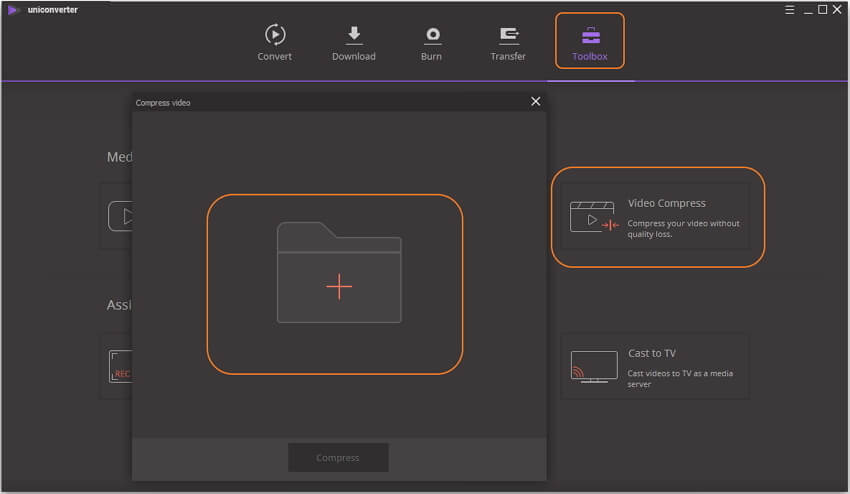
Stap 2 Selecteer MOV-bestandsparameters voor compressie
Het toegevoegde MOV-bestand met zijn grootte en andere details wordt weergegeven in het pop-upvenster. Om de bestandsgrootte te verkleinen, kunt u de bitsnelheid, framesnelheid, resolutie en ook de indeling van het toegevoegde bestand wijzigen. Als alternatief is er ook een voortgangsbalk in het venster die kan worden verplaatst om het compressiepercentage te kiezen dat de bestandswaarden dienovereenkomstig zal wijzigen.

Stap 3 Comprimeer het MOV-bestand
Controleer de effecten van compressie door op de knop Voorbeeld te klikken. Selecteer bij Bestand opslaan: optie de bestandsbestemming om de gecomprimeerde MOV-video op te slaan. Druk ten slotte op de knop Comprimeren om het compressieproces te starten.
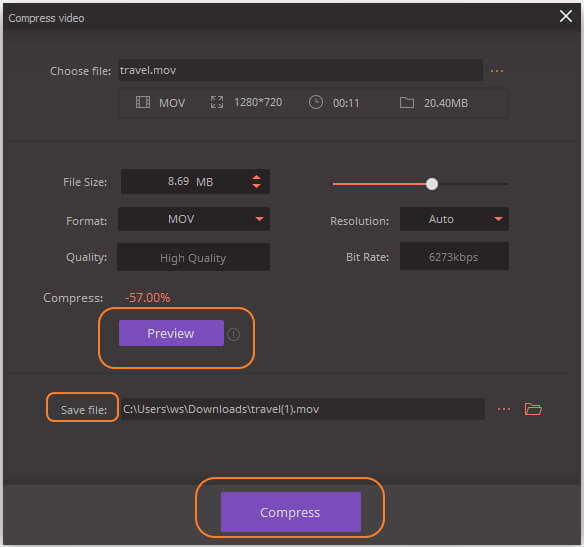

Tips
Als u meer methoden wilt leren om .mov-bestanden op Windows / Mac te comprimeren met Wondershare UniConverter, gaat u gewoon naar 3 manieren om het formaat van MOV-bestanden gemakkelijk te wijzigen >> om meer details te weten.
Deel 4. Andere 3 Oplossingen om de MOV-bBstandsgrootte Online te Verkleinen
1. VideoSmaller
Met VideoSmaller kunt u het MOV-bestand gratis online comprimeren. Het programma ondersteunt het toevoegen van maximaal 500 MB bestanden die kunnen worden verkleind door hun breedte te wijzigen. Voor uitvoerbestanden van hoge kwaliteit is er een optie voor een laag compressieniveau. Om de grootte verder te verkleinen, kunnen dempvideo's ook worden gemaakt door de audio te verwijderen. Het programma heeft een intuïtieve interface en het proces is snel.
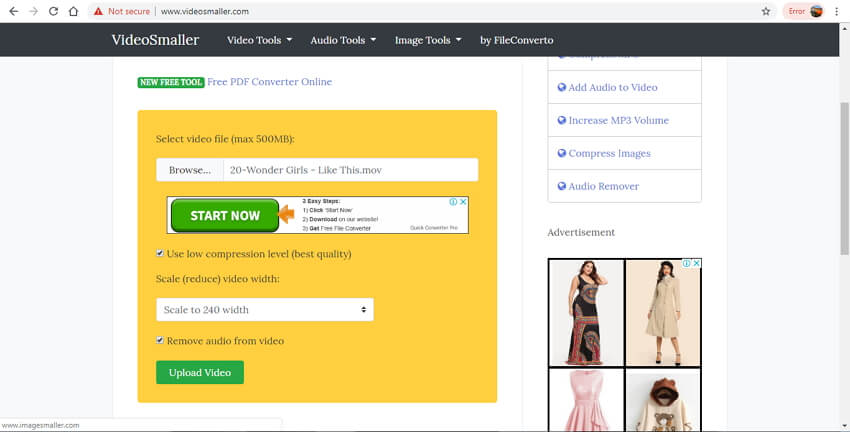
2. YouCompress
Met YouCompress is het verkleinen van de MOV-bestandsgrootte een snel en eenvoudig proces. Het programma werkt rechtstreeks vanuit de browser en hoeft niet te worden geïnstalleerd of geregistreerd. U hoeft alleen het MOV-bestand toe te voegen aan de interface die wordt geüpload en gecomprimeerd met behulp van de beste algoritmen. Het verwerkte bestand kan indien nodig op pc worden gedownload.
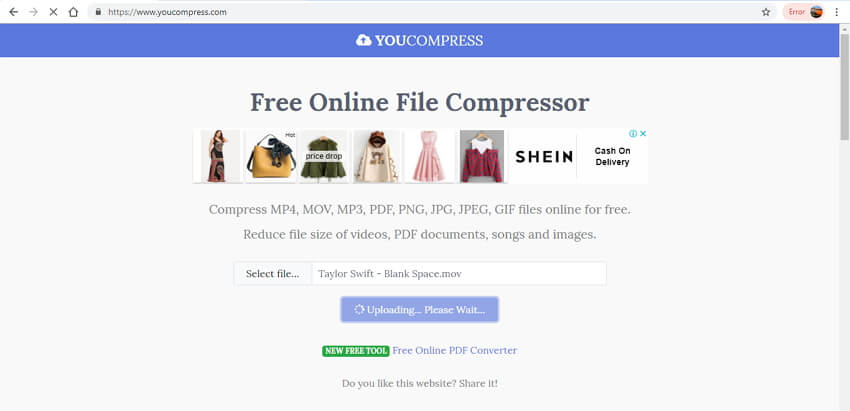
3. EZGIF
Met EZGIF kunt u de MOV-grootte online verkleinen door de hoogte en breedte te wijzigen. Het compressieproces is eenvoudig, waarbij een bestand kan worden toegevoegd vanaf een pc of via een online bron via een URL. Terwijl de hoogte en de breedte van het bestand worden gewijzigd, wordt het percentage van de compressie door het programma weergegeven. Uitvoerformaat en codering kunnen ook worden geselecteerd in het gegeven vervolgkeuzemenu. De aangepaste video is beschikbaar op de interface zelf om te downloaden.

Controleer de kenmerken en functies van de hierboven vermelde online tools voor MOV-videocompressoren en selecteer de meest geschikte. Voor uitstekende kwaliteit en extra functies is Wondershare UniConverter de meest aanbevolen MOV-compressor.
